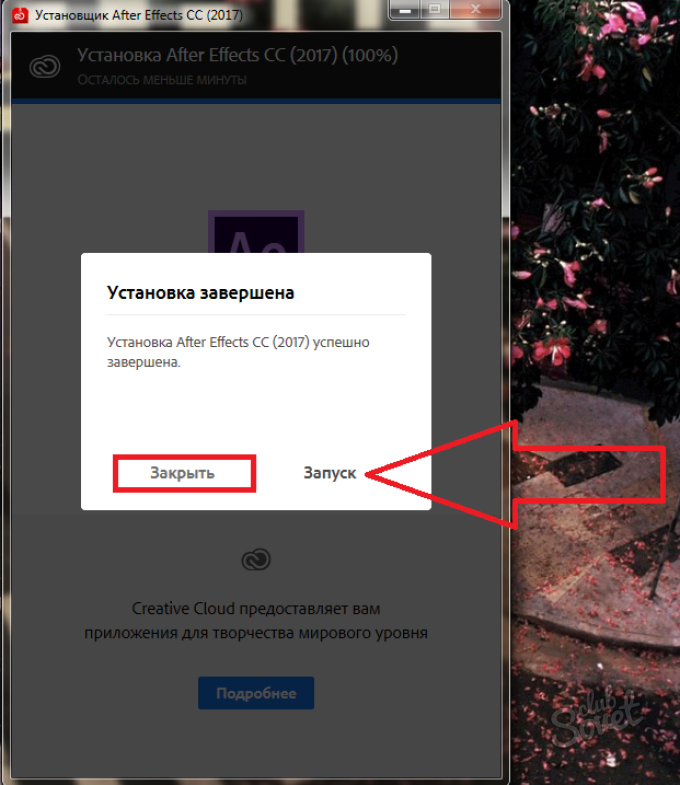اگر شما یک کاربر با تجربه کامپیوتر نیستید، نصب برنامه ها و خدمات آب و برق می تواند باعث مشکلات شود. البته، یک دستورالعمل نصب تنها به طور کامل هر برنامه ای است و نمی تواند، مهمترین چیز این است که اصول را که نصب می کنید را درک کنید. دستورالعمل ها را در نصب کننده به دقت بخوانید، دنبال کنه های شما نصب شده باشید. با حداقل دانش زبان انگلیسی، می توانید حتی نرم افزار زبان انگلیسی را نصب کنید: همیشه می توانید از مترجمان آنلاین استفاده کنید.
در این مقاله، یک نمونه بصری از نصب برنامه را با استفاده از مثال Adobe After Effects با توضیح هر مراحل پیدا خواهید کرد. سعی کنید هر نرم افزار را بر روی کامپیوتر خود نصب کنید.
این همه با به دست آوردن توزیع شروع می شود - یک برنامه خاص است که برنامه را به کامپیوتر شما تنظیم می کند. گاهی اوقات یک پوشه کامل با اجزای مختلف است و گاهی اوقات فقط یک فایل است. البته، فراموش نکنید که برنامه های قابل حمل وجود دارد. ویژگی آنها این است که آنها نیاز به نصب ندارند. شما فقط زمانی که به آن نیاز دارید، برنامه را باز کنید. توزیع شما می توانید از اینترنت دانلود کنید، از دیسک خریداری شده در فروشگاه و سایر رسانه ها دریافت کنید.در این مورد، یک پوشه بزرگ از پوشه ها با فایل های مختلف وجود دارد. شما نیاز به یکی از آنچه که پس از نام کنسول ".exe" است. این یک برنامه اجرایی است و در اغلب موارد، نصب آن را آغاز می کند. روی آن دو بار کلیک کنید تا اجرا شود.
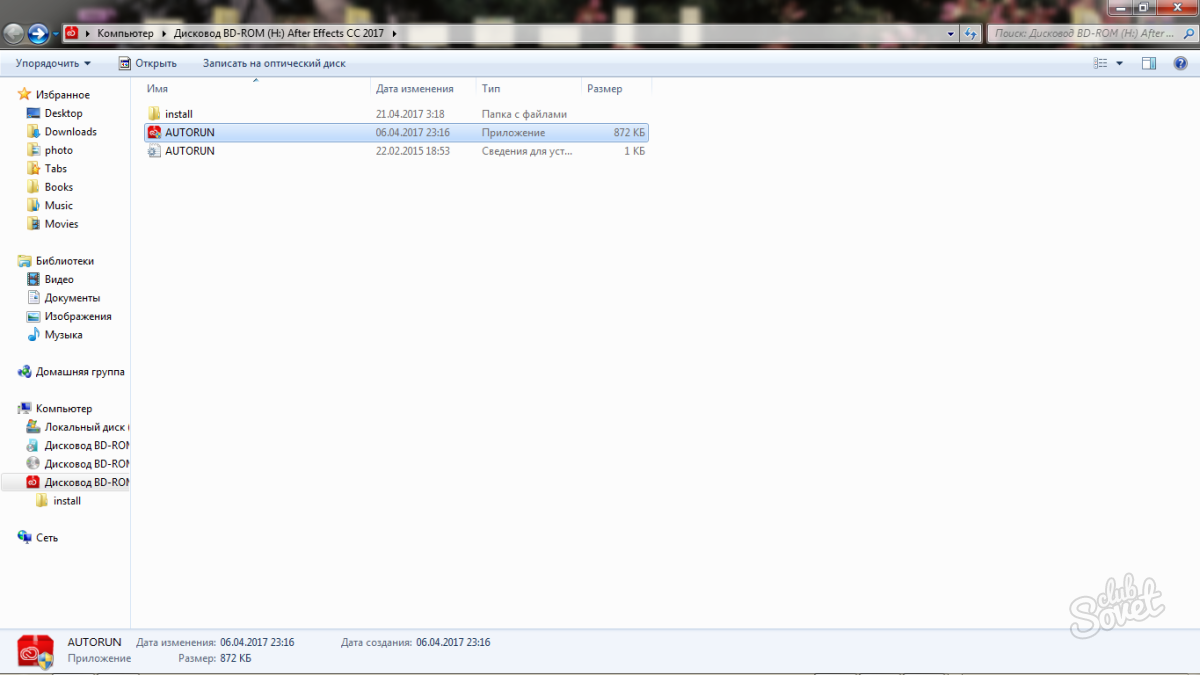
در خط دوم، یک رویداد تبلیغاتی معمولی در نصب کننده ها قابل مشاهده است. این به خاطر آن است که شما باید تمام خطوط را با دقت بخوانید. نصب کننده پیشنهاد می کند صفحه شروع را در مرورگر نصب کنید که کاربر به طور کامل مورد نیاز است. چنین کادرهای باید حذف شوند. پیشنهاد داخلی نصب نوار یندکس، آنتی ویروس های مختلف، عامل mail.ru و سایر صفحات شروع نیز رایج است. تمام ردیف ها را در نصب کننده بخوانید و چنین پیشنهاداتی را حذف کنید.
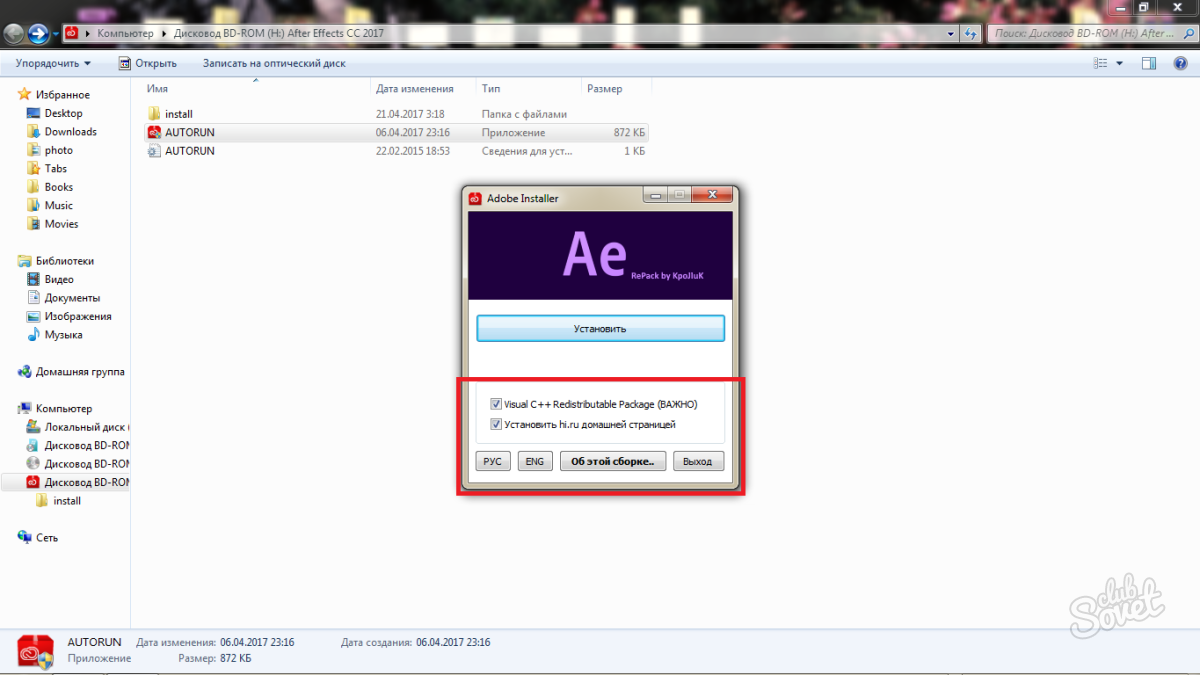
منتظر نصب محتوای اضافی باشید.
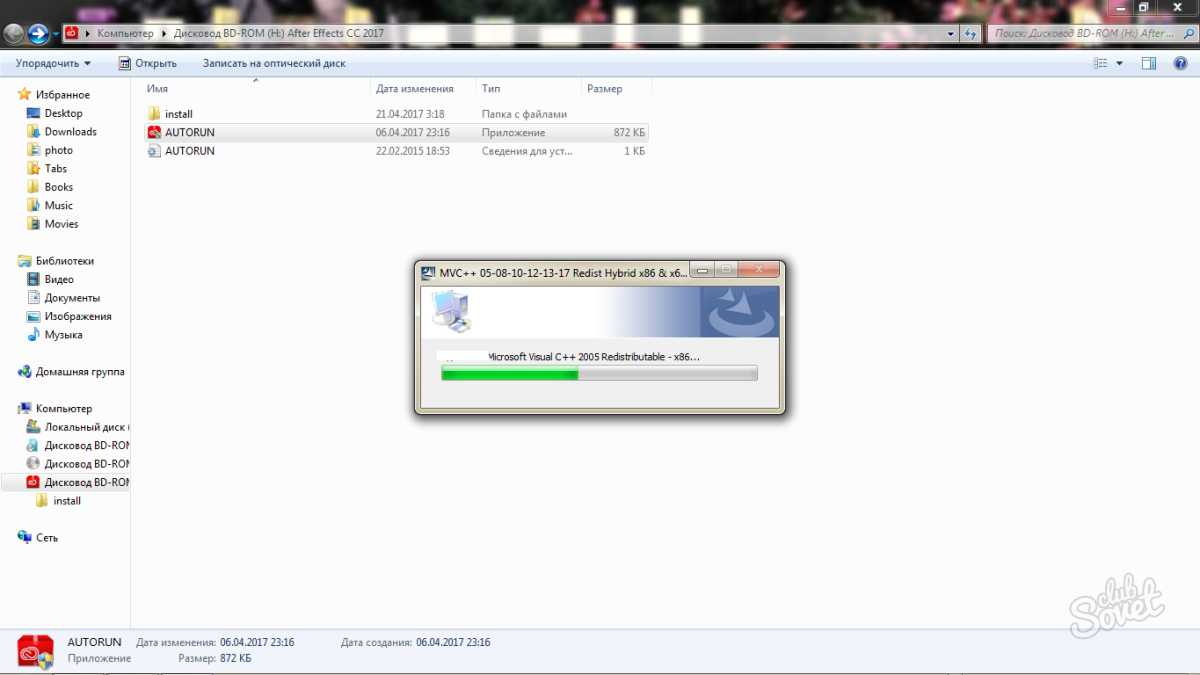
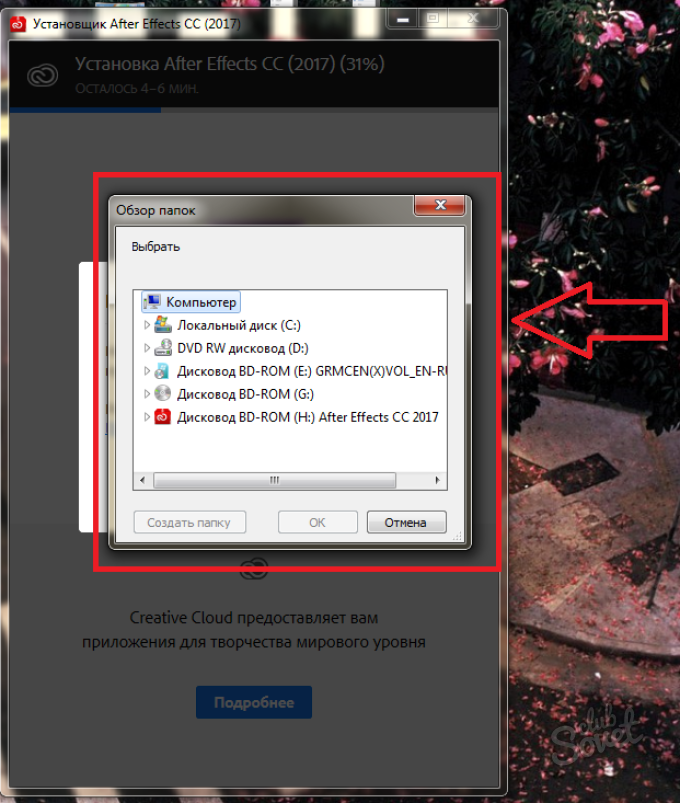
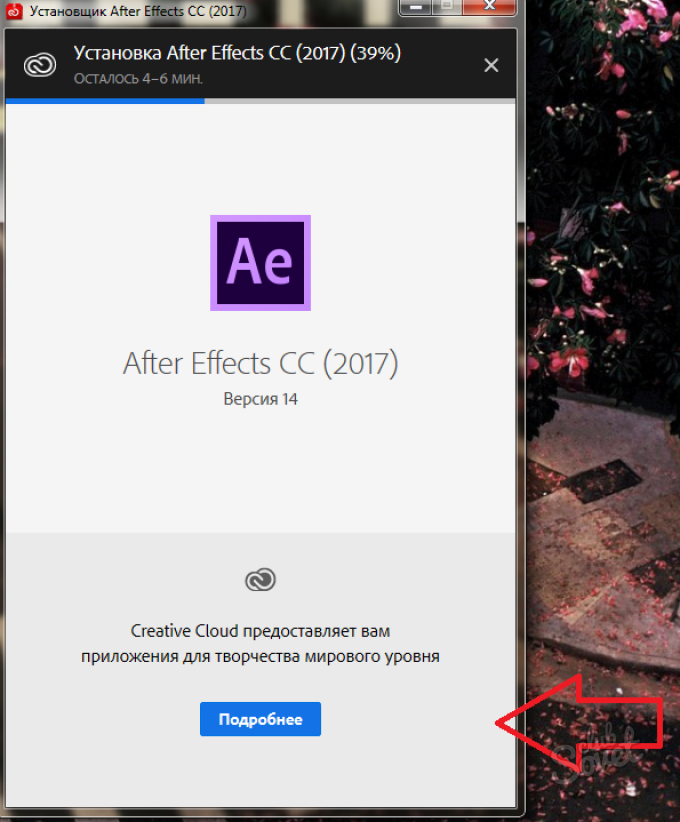
برنامه شما در پوشه ای که قبلا نشان داده اید، خواهد بود. همچنین برخی از نرم افزارها به طور خودکار یک میانبر بر روی دسکتاپ ایجاد می کنند تا دسترسی سریع به برنامه داشته باشند.
با وجود این واقعیت که هر برنامه راه خود را برای نصب دارد، حالا شما الگوریتم تقریبی آن را می دانید. نکته اصلی: خواندن توجه همه چیز که در نصب کننده نوشته شده است.